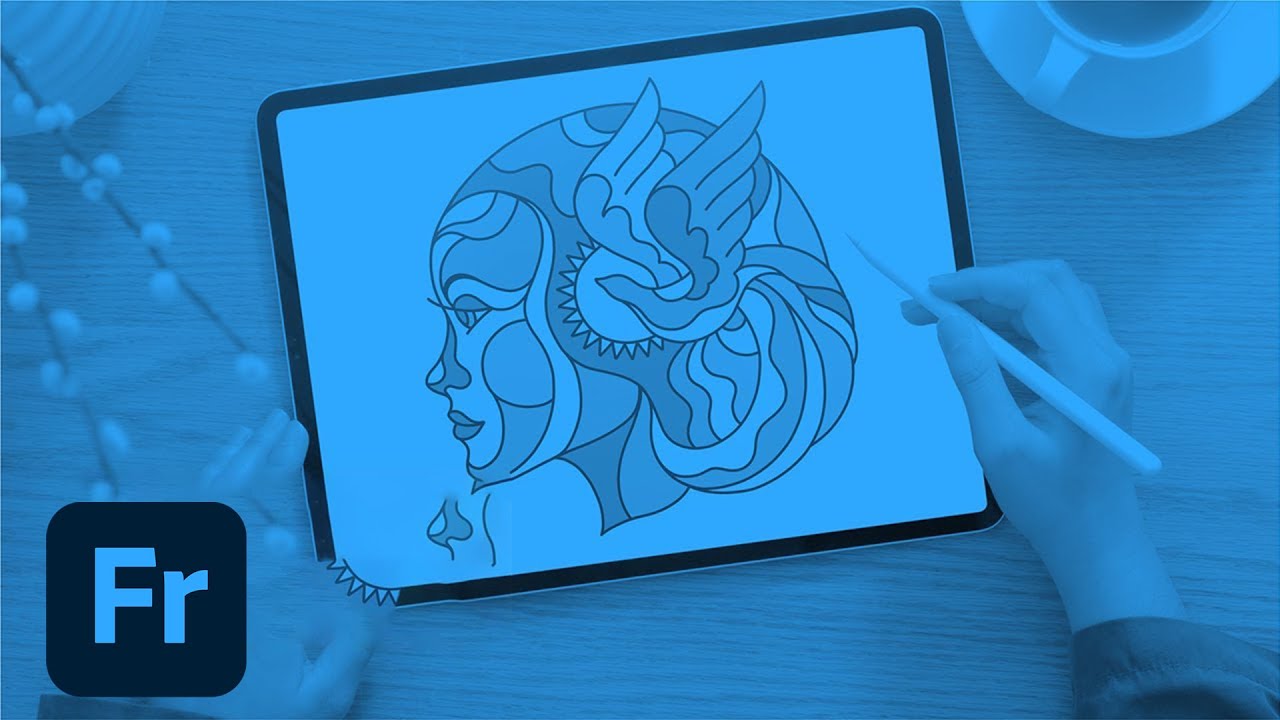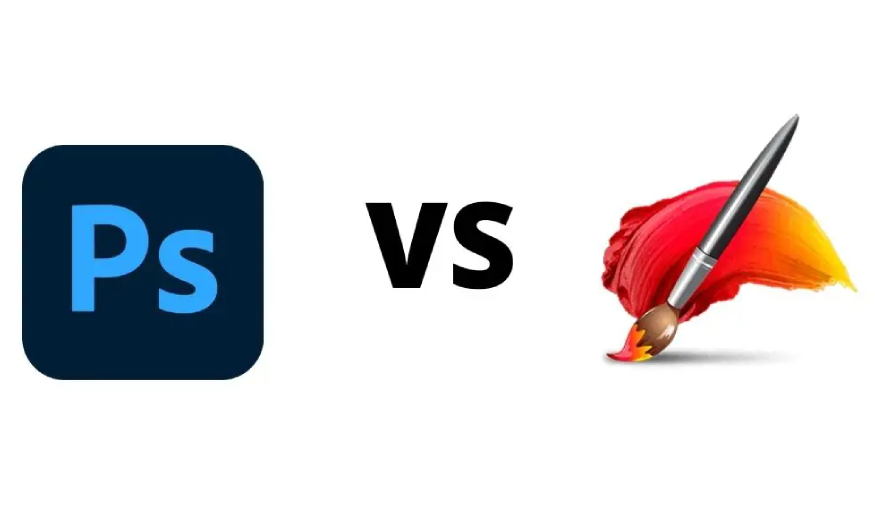Sản Phẩm Bán Chạy
Closed Caption Zoom: Hướng Dẫn Bật Phụ Đề Trên Zoom
Tìm hiểu cách bật và tối ưu hóa tính năng phụ đề (Closed Caption) trên Zoom để theo dõi nội dung dễ dàng hơn và nâng cao trải nghiệm họp.

Trong thời đại hiện nay, các cuộc họp trực tuyến qua Zoom đã trở thành một phần không thể thiếu trong công việc và học tập của chúng ta. Nhưng có bao giờ bạn cảm thấy lúng túng vì không nghe rõ nội dung hoặc gặp rào cản ngôn ngữ khi tham gia một buổi họp quốc tế?
Đừng lo, tính năng thêm phụ đề (Closed Caption) của Zoom sẽ giúp bạn giải quyết những vấn đề này. Với phụ đề hiển thị trực tiếp trong thời gian thực, bạn không chỉ nắm bắt nội dung nhanh chóng mà còn cải thiện hiệu quả giao tiếp. Hôm nay, SaDesign sẽ hướng dẫn bạn cách tận dụng tính năng này một cách đơn giản và hiệu quả nhất.
1. Closed Caption trên Zoom là gì?
Closed Caption (CC) là một tính năng được tích hợp trong Zoom, cho phép hiển thị phụ đề theo thời gian thực trong các buổi họp trực tuyến. Tính năng này tự động chuyển lời nói của người phát biểu thành văn bản và hiển thị trực tiếp trên màn hình, giúp mọi người dễ dàng theo dõi nội dung hơn.
Closed Caption hữu ích trong những trường hợp nào?
· Khi bạn cần hỗ trợ nghe rõ hơn
Có thể bạn đang ở trong môi trường ồn ào, hoặc thiết bị âm thanh của bạn không đủ tốt để nghe rõ lời nói của người phát biểu. Closed Caption sẽ giúp bạn nắm bắt nội dung qua văn bản, giảm bớt rào cản âm thanh.
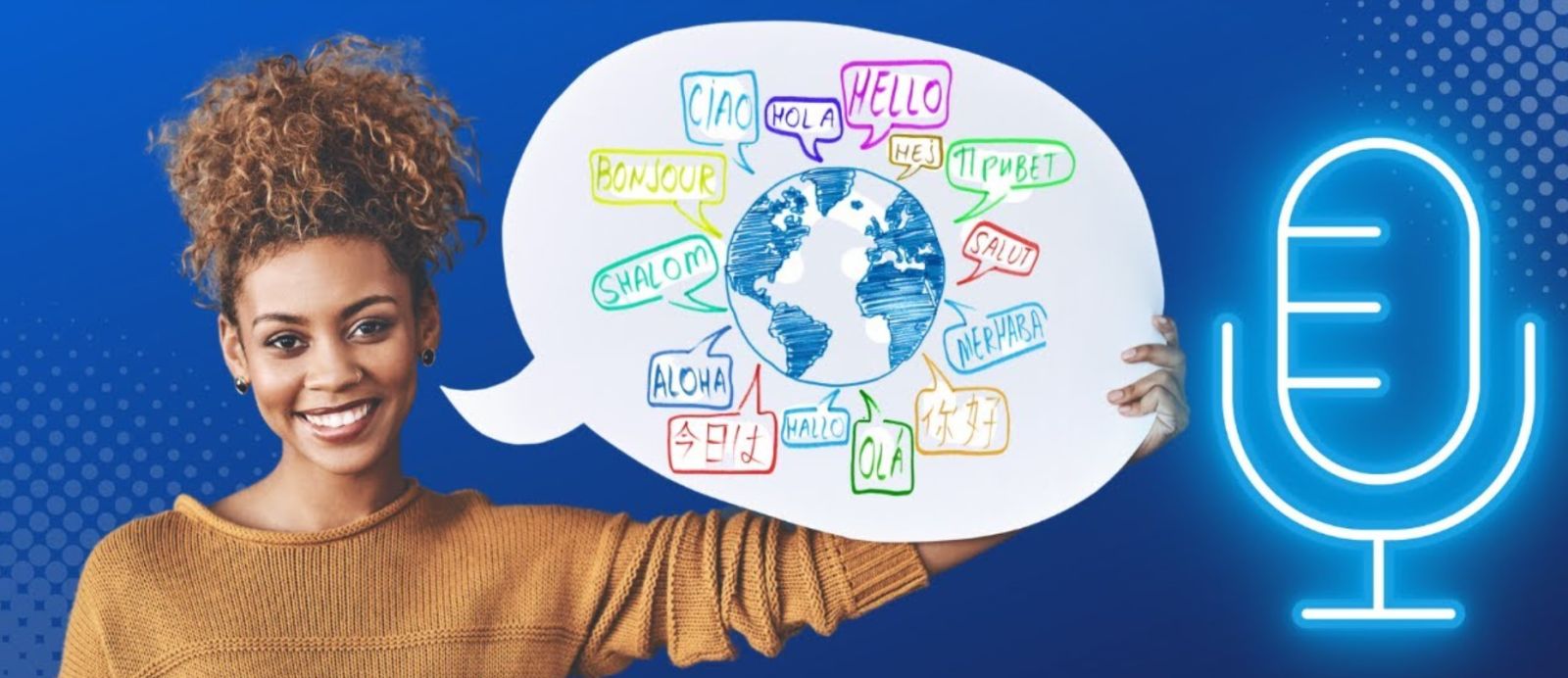
· Khi bạn tham gia họp với người nói ngôn ngữ không quen thuộc
Đôi khi, trong các buổi họp đa ngôn ngữ hoặc quốc tế, bạn có thể gặp khó khăn với cách phát âm hoặc từ ngữ không quen thuộc. Phụ đề sẽ là "cầu nối" giúp bạn hiểu nội dung một cách rõ ràng hơn.
· Khi bạn muốn ghi chú nội dung dễ dàng hơn
Phụ đề cho phép bạn theo dõi chính xác những gì đang được thảo luận, đồng thời hỗ trợ việc ghi chú nhanh chóng mà không bỏ lỡ ý chính trong buổi họp.
2. Hướng dẫn sử dụng Closed Caption trên Zoom
Bước 1: Bật tính năng Closed Caption
Truy cập và đăng nhập vào trang chủ phần mềm Zoom tại ĐÂY. Chọn My Account.
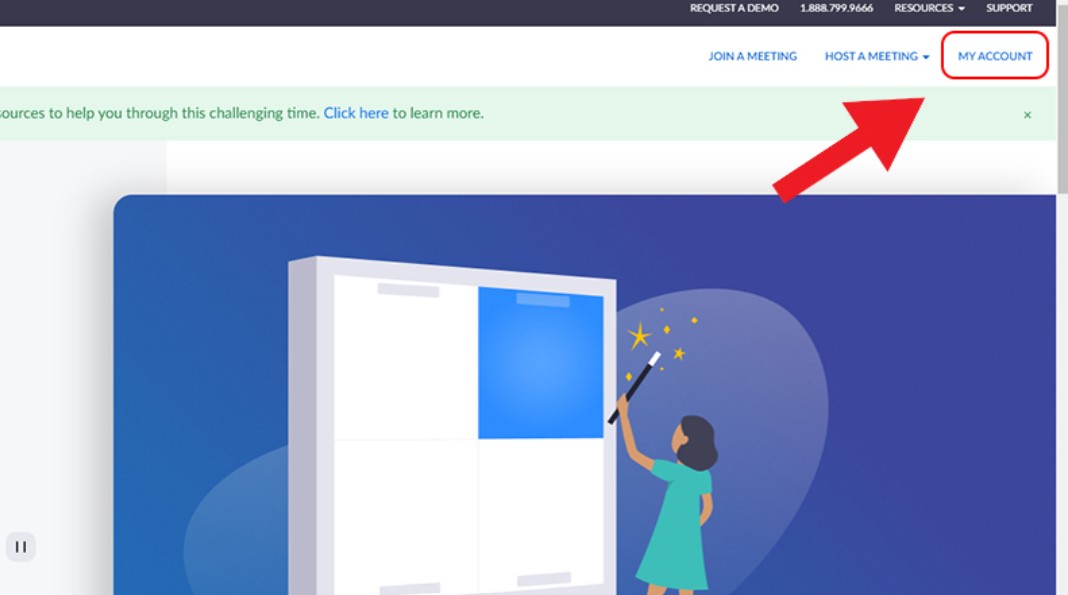
Chọn tab Settings > Chọn In meeting (Advance).
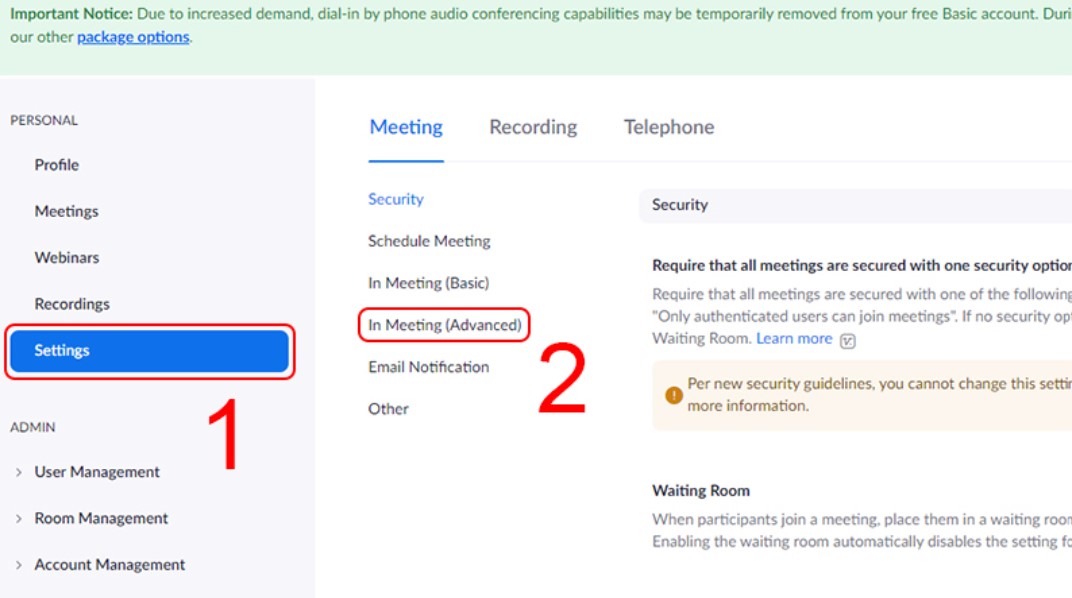
Nhìn xem Closed Captioning đã bật chưa (nút hiện màu xanh) nếu chưa > Gạt nút Close Captioning sang phải để bật.
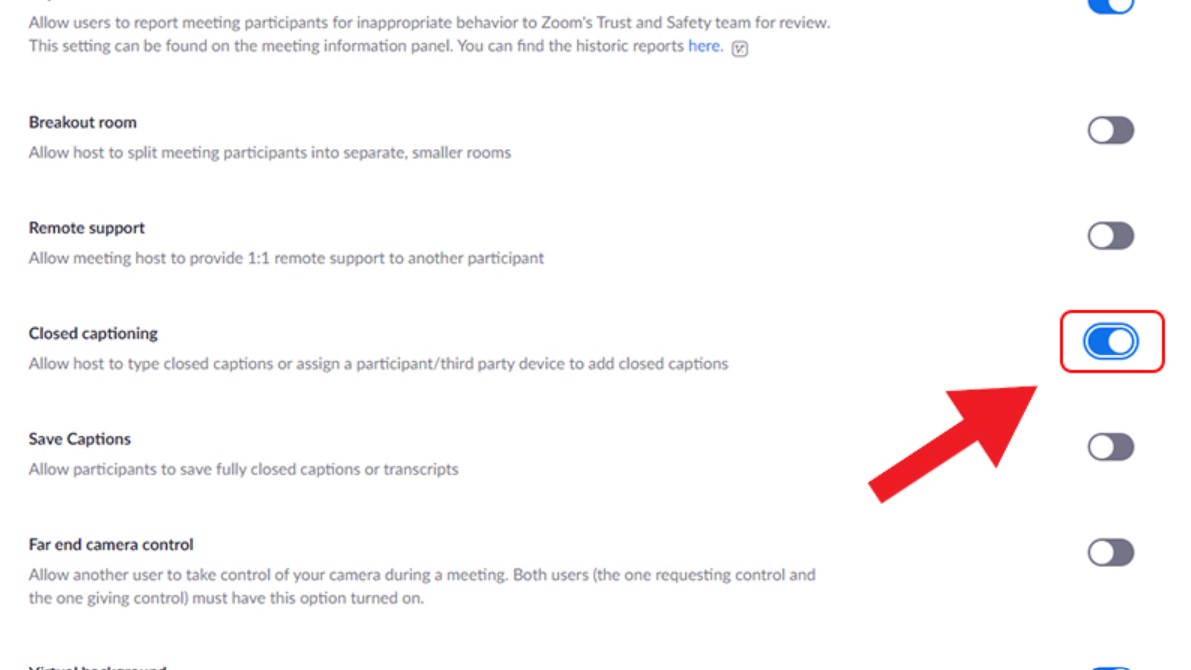
Bảng thông báo xác nhận hiện ra > Chọn Enable.
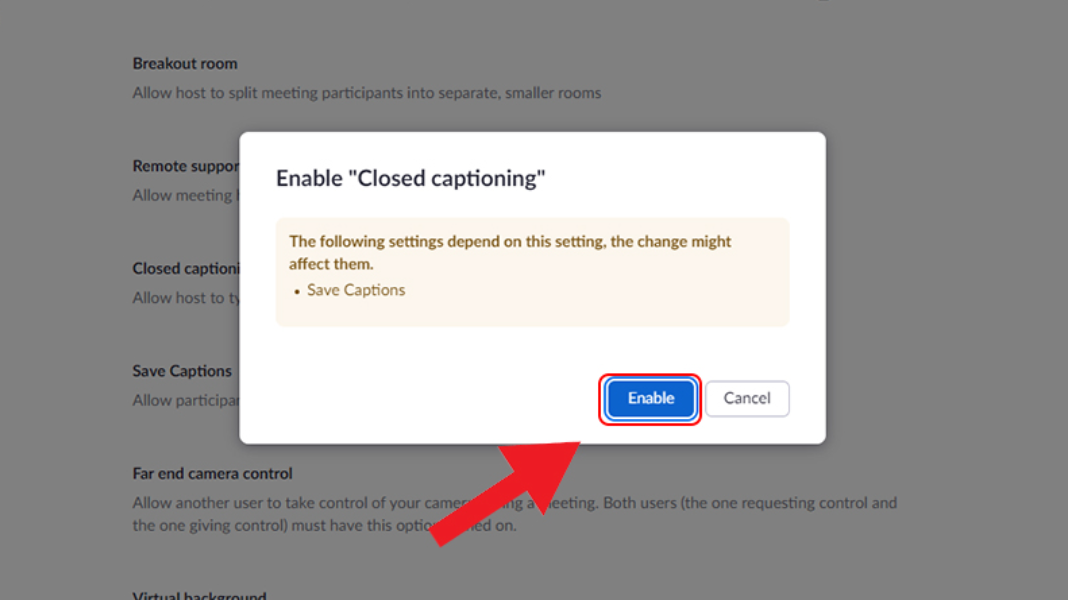
Bước 2: Sử dụng Closed Caption khi trực tuyến
Trong cuộc họp trực tuyến mà bạn tổ chức > nhấp vào biểu tượng CC ở bảng điều khiển.
.png)
Tại đây bạn có các lựa chọn sau:
- Assign a participant to type: Chọn người để nhập phụ đề.
Rê chuột vào người muốn chọn > More > Assign to type Closed Caption.
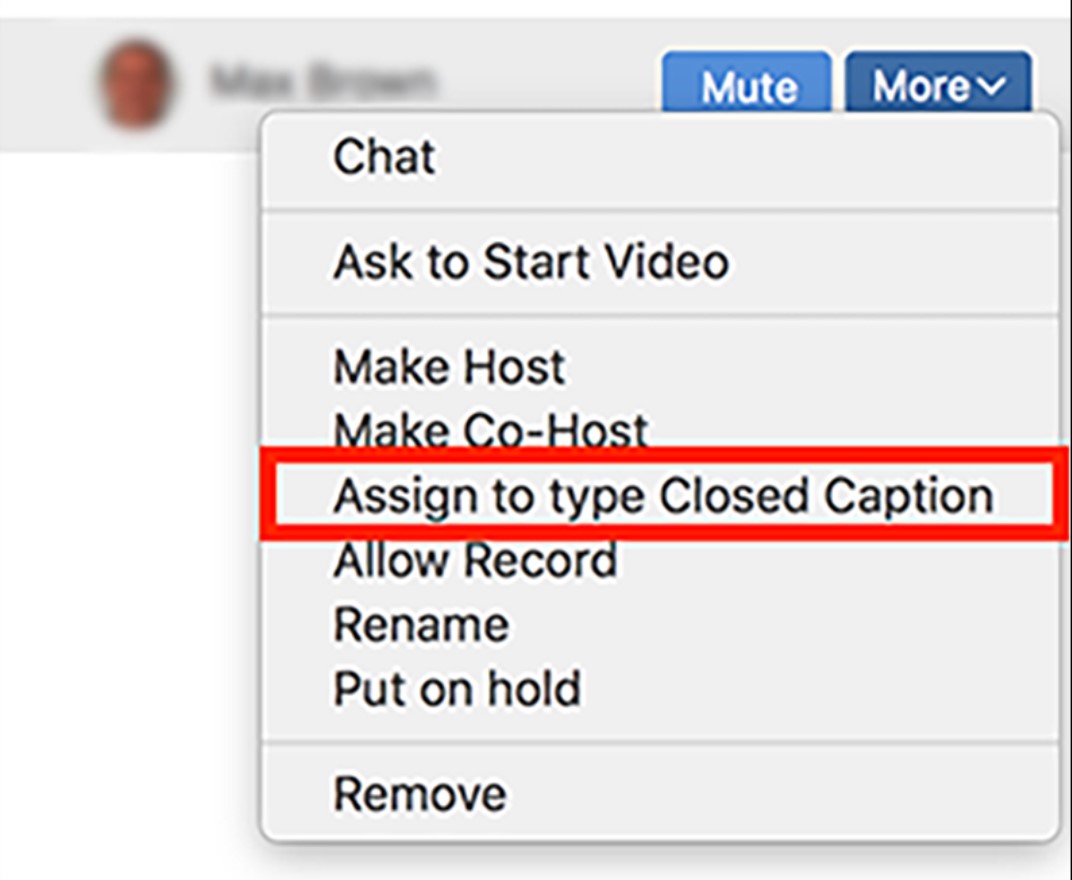
- I will type: Tự mình nhập phụ đề.
Nhập phụ đề > Sau khi nhập xong chọn Save Closed Caption History để lưu phụ đề vừa tạo.
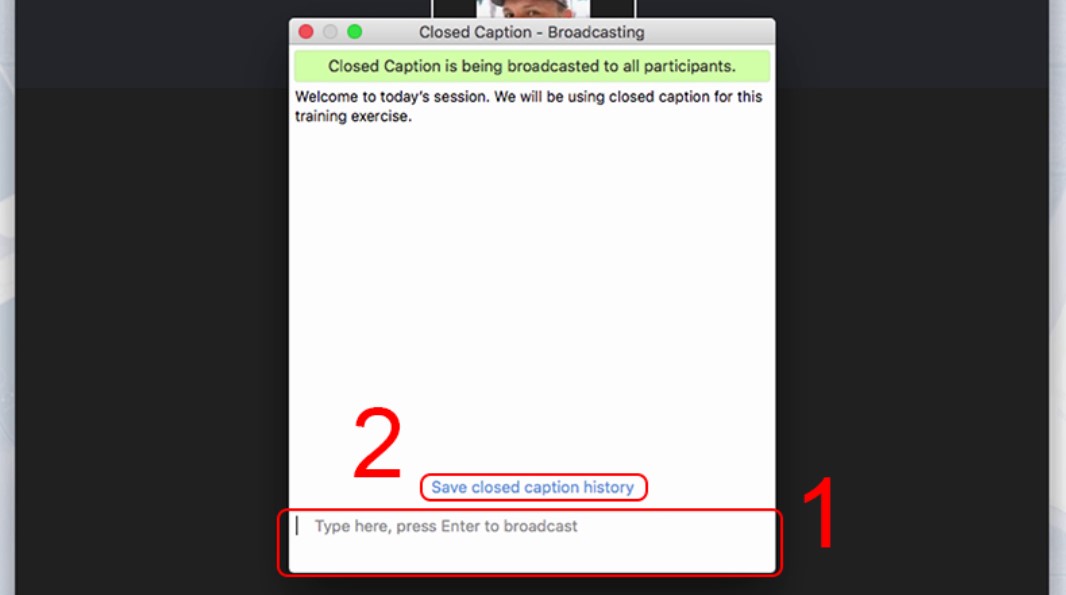
- Copy the API token: dành cho những người sử dụng dịch vụ bên thứ ba để thêm phụ đề.
- Live transcript: Ứng dụng sẽ tự động nhận dạng giọng nói và tạo phụ đề tự động.
Để thay đổi kích thước của phụ đề, vào Settings > Accessibility > Kéo thanh Font Size để điều chỉnh.
.png)
Tính năng thêm phụ đề (Closed Caption) trên Zoom không chỉ là công cụ hỗ trợ, mà còn là cầu nối giúp mọi người giao tiếp hiệu quả hơn. Từ việc cải thiện khả năng tiếp cận cho người nghe kém đến việc hỗ trợ đa ngôn ngữ, Closed Caption thực sự là một trợ thủ đắc lực cho bất kỳ buổi họp nào
Công Ty TNHH Phần Mềm SADESIGN
Mã số thuế: 0110083217